事例307
PC教室で一人一台生徒端末の活用を前提とした情報の授業実践報告 2023 冬
千葉県立船橋啓明高校 谷川佳隆先生

今回お話しする内容は、すでに生徒用があるコンピュータ教室で、GIGAスクールの一人一台端末の活用を前提とした授業実践を行ったことのご報告です。
生徒の一人一台端末の現状
一人一台については、勤務校ではWi-Fiの工事が2022年度にギリギリ間に合うかどうか、というタイミングでようやく終わりました。これは、千葉県の他の公立高校でも同様の状態でした。
そのため、生徒にどのように端末を紹介するか、ということが決められなかったので、2022年度入学の生徒には、残念ながら一人一台の紹介ができず、今年度、2023年度の入学生から購入してもらっています。
一人一台を生徒に持たせるにあたって、OSをどうするのか、端末はどれにするか、どのように購入するのかということを先生方と話し合って、本校ではiPad一択ということにして、「こちらの業者からこのように買ってください」ということを入学許可保護者説明会で紹介することとなりました。
こちらが、入学許可保護者説明会で配ったチラシの一部です。本校では、端末はiPadの第9世代、それに合わせて3年間の保証と端末管理を基本セットとしました。その他、ペンとキーボード、辞書アプリをオプションで購入できるようにしました。
※クリックすると拡大します。
こちらは、先ほどのチラシに載せた購入の案内とiPadの価格等になります。8通りの買い方ができ、一括で購入することも、残価設定型の分割で買うこともできるようになっています。
※クリックすると拡大します。
生徒の95%、クラスで38人がサイトから購入しました。クラスごとに、端末配布と設定の時間を設ける必要がありました。本当は、第1回の定期考査のあたりで配布できれば、と思っていたのですが、そこには端末が間に合わなかったので、5月末に定期考査後の「情報Ⅰ」の授業で1時間を使って端末を配布し、設定を行いました。買わなかった人については、自分の端末を持ってきて、その場で設定するということにしました。

こちらがiPadの配布の風景です。
一人ひとりの生徒の机の上に購入したiPadのセットを置き、そちらを開けて動作確認をして、パスコードの設定、Wi-Fiを使用するためのMacアドレスの登録をして、疎通確認、その後Google Classroom等の登録を行いました。
これだけの作業で1時間近くかかりました。設定にあたっては、私だけでなく、TTの先生、ICT活用推進委員の先生各1名と、業者の方に2名ほど来ていただいて、フォローをしていただきました。

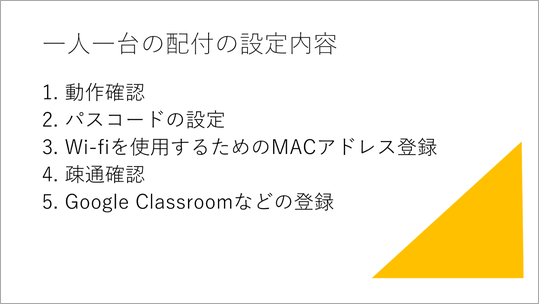
情報1での一人一台端末の活用方法
一人一台端末を持ってからは、「情報」の授業でも必ず使うこととして、コンピュータ教室に毎回必ずiPadを持って来させ、授業の中で使う工夫をしました。
一人一台がなくても、コンピュータ教室にあるPCを使っても良いですが、端末があると、サブモニターとして使ったり、実習機として使ったり、授業の予告などの連絡に使ったり、ということができて一層便利になるような活用方法を考えました。
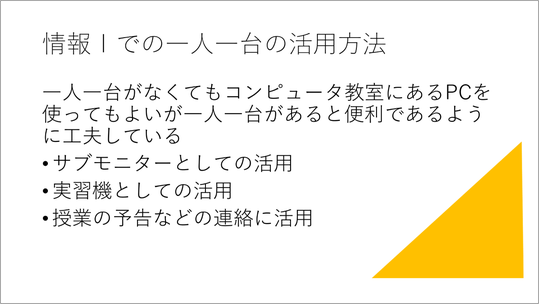
サブモニターとして活用しているのがこちらです。授業スライドをコンピュータ教室のPCに表示してもよいのですが、プリントの横にiPadを置いてそれでスライドを見ると、目線の移動も少なくなって見易いよ、と生徒に伝えて、iPadを使ってもらいました。

こちらは、記入の必要がないプリントの表示です。Pythonのコードを打っているところですが、デジタルの資料をiPadに配布して、生徒はそれを見ながらPCでコードを完成していきます。

これは暗号化についてのまとめプリントを作っているところです。iPadにデジタルでテキスト文の見本等を渡して、それを見ながらPCでまとめを打っています。

こちらは実習機としての活用です。
先ほどの暗号化についてのまとめをする前の暗号実習です。「エニグマ マシン エミュレータ」(※1)というものがあって、それを自分のiPadで打っていきます。iPadはタッチができるので、タッチしながら目の前で、エニグマで暗号化されたものを解読する、という実習を行いました。
※1 https://www.101computing.net/enigma/

こちらは、機械学習について学ぶサイトです。お題について絵を描いて、その絵を機械が反転できるか、ということを行います。PCにマウスで描くこともできますが、ペン入力ができる良さを活かすためにiPadを活用しました。

こちらは、Formsで授業の振り返りやアンケートを書いている場面です。
振り返り等が授業時間内に終わらなくても、iPadであれば、教室に戻ってからでも入力することができるので、コンピュータ教室のPCとiPadの両方で入力できるようにしたり、「これは授業が終わった後に振り返りをしてね」いう形で、iPadの方にFormsのリンクを送ったりしたものもあります。

また、Google Classroomを使って、授業の予告や課題の配信などを行いました。
冬休みの課題の指示や、小テストの予告もこちらから案内しました。
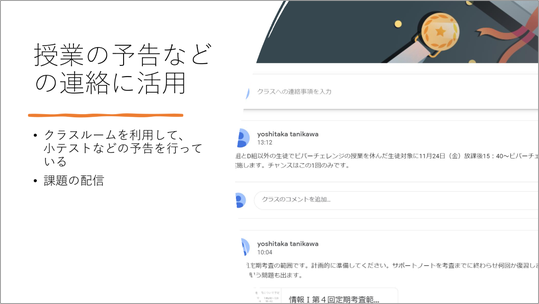
今後について~台数が増えたときの負担をどのように解消していくか
MicrosoftアカウントとGoogleアカウントの併用、2年次以降の活用について、台数が増えることでの負担について話したいと思います。
県からは、教員にも生徒にもMicrosoftアカウントが配布されています。iPadを導入するにあたり、独自ドメインの必要性と登録IDのために、学校独自でGoogleアカウントを取得しましたが、今後もMicrosoftとGoogleのアカウントを併用していきます。

Microsoftのサービスは年度当初から使えるので、校内ではTEAMSを活用する先生が多いです。
Googleのサービスも使えるので、情報科ではGoogle Classroomを使用しています。
また、前任校でGoogle Classroomを使っていた方は、そのままこちらを使う人もいるかと思います。
このように、どちらかに統一するということでなく、このままMicrosoftとGoogleアカウントを併用していく形になると思います。

情報科では、毎時間必ずiPadを活用してきましたが、情報科のない2年次以降は、私と生徒の接点が減ります。
情報科に関する模試の案内や入試情報は、Google Classroomで発信していきますが、頻繁に発信していくということにならないと思います。ですので、年に2回程度は、iPadの活用についてFormsでアンケートを実施したいと思っています。
既に年度前半に1回実施したので、今年度終わり頃に再度実施して、年度の前半と後半のそれぞれ最後に実施して、効果検証していく形を取りたいと思っています。
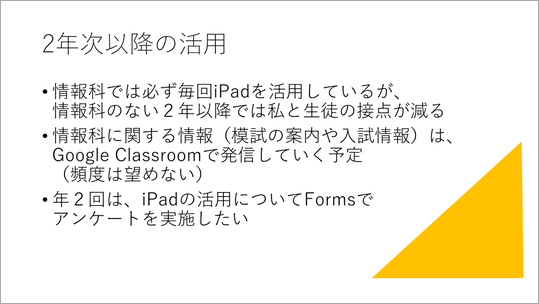
今後の懸念は、台数が増えることでの負担です。
iPadは3年間保証をセットにして販売しているので、故障した場合は学校(つまり私)が窓口になって修理依頼をしています。
次年度は台数が2倍になり、それだけ負担が増えます。負担が増える理由としては、本体を修理した場合、iPadの交換になるので、端末管理ツールの登録情報を入れ替える必要があります。
校内のWi-Fiを使用するには、Macアドレスの登録と承認が必要になります。iPadの方は証明書を入れた状態で出荷してもらっていますが、各自のiPhoneについては、証明書を入れ替える必要が出てきます。ですから、学校で預かり、学校で配布するという形をとっています。

勤務校には、現在ICT支援員がいないので、端末管理をするうえでも、ICT支援員がいてくださったらありがたいなと思っています。

神奈川県情報部会実践事例報告会2023オンライン オンデマンド発表より














